Der beste OGG Voice Recorder hilft bei der Aufnahme von OGG auf allen Plattformen
OGG ist eher das beste Audiodateiformat als MP3. Dieses Open-Source-Audioformat wird von Xiph.org aufbewahrt. Diese Art von Format wird von der Spieleindustrie als Audioformat verwendet. Weil es besser klingt und eine Datei viel kleiner komprimiert. Benutzer finden es jedoch schwierig, da einige der Rekorder dieses Format nicht unterstützen, da das Standard-Audioformat MP3 ist. Die Liste unten sind die besten OGG-Recorder die dieses Format unterstützen. Um in detailliertere Schritte und Informationen einzutauchen. Lesen Sie sorgfältig, um die Funktionen der verschiedenen Tools zu verstehen, die Ihren Anforderungen als Benutzer und möglicherweise in Zukunft als Kunde entsprechen.

Teil 1. Beste OGG Recorder-Software für PC- und Mac-Benutzer
In der folgenden Liste sind die besten OGG-Rekorder, die es in allen verschiedenen Funktionen mit Schritten und Informationen gibt.
FVC Free Audio Recorder
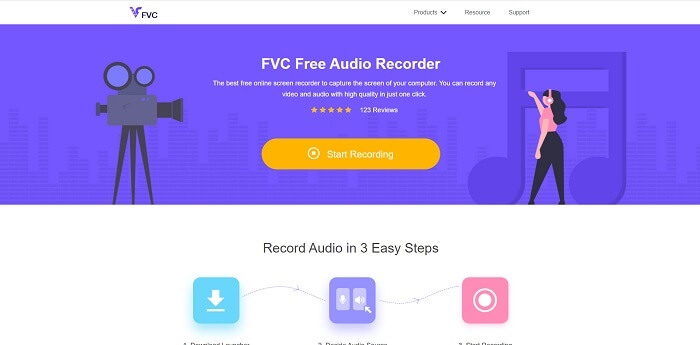
Ein Tool, das sich auf die Aufnahme eines Audioformats spezialisiert hat. FVC Free Audio Recorder ist als das beste Online-Tool bekannt, das Sie im Internet durchsuchen können. Dieses Open-Source-Tool kann Ihnen helfen, Audioaufnahmen aufzunehmen, die Sie möglicherweise überall mit einer Internetverbindung benötigen. Außerdem ist es eine gute Wahl, Ihr zu sein OGG-Recorder. Um umfassendere Details zu diesem erstaunlichen Tool bereitzustellen, lesen Sie weiter und befolgen Sie die Schritte zur Durchführung der Audioaufnahme.
Schritt 1. Klicke hier Verknüpfung um zur Webseite des Tools zu gelangen. Drücke den Starte die Aufnahme und starten Sie das Werkzeug.
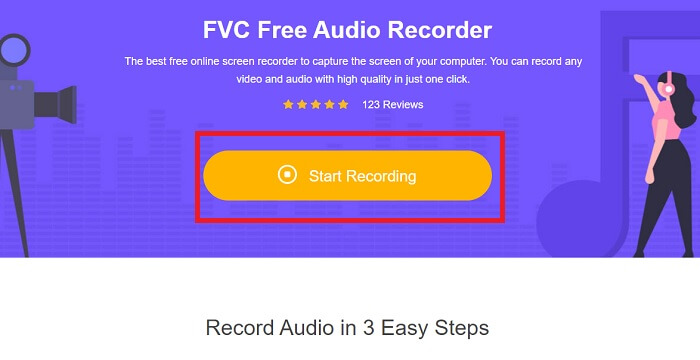
Schritt 2. Auf dem Display wird eine schwebende Symbolleiste wie diese angezeigt.
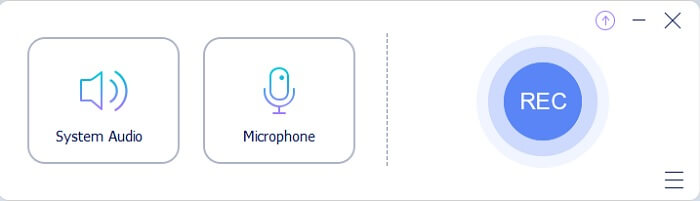
Schritt 3. Mach das ... an Lautsprecher um den Systemton hinzuzufügen und Mikrofon um Ihre Stimme hinzuzufügen. Drücke den Runden Taste, um die Aufnahme zu starten.
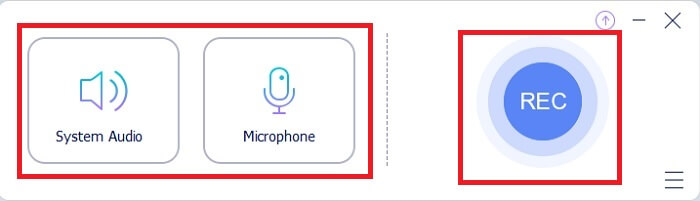
Schritt 4. Nachdem Sie auf die Aufnahmeschaltfläche geklickt haben. Sie stoßen auf diese Anzeige, was bedeutet, dass sie bereits gestartet wurde.
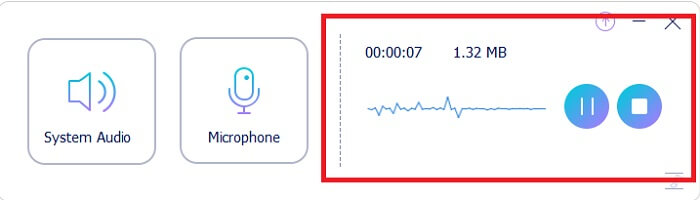
Schritt 5. Wenn die Aufnahme beendet ist, klicken Sie auf die Halt Schaltfläche und es wird automatisch auf Ihrem Gerät gespeichert. Die Verlaufsliste Ihrer Aufnahme auf Ihrem Bildschirm. Genießen Sie die Aufnahmeleistung vom Feinsten.
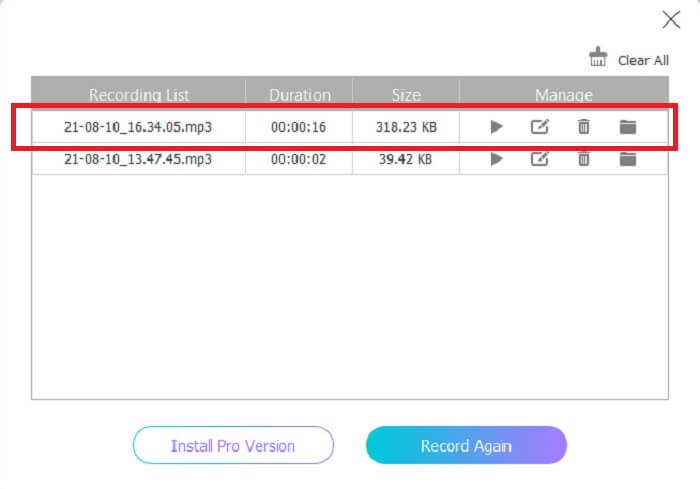
Vorteile
- Benutzerfreundlich durch punktgenaue Anleitung.
- Es erzeugt ein komprimiertes Audioformat, so dass es auch speicherfreundlich ist.
- Open Source, damit es jedem zur Verfügung steht, der das Tool verwenden möchte.
Nachteile
- Es benötigt eine Internetverbindung, bevor Sie es verwenden können.
- Es hat keine Geräuschunterdrückung wie die Premium.
Teil 2. Andere nützliche OGG-Rekorder für alle Betriebssysteme
1. FVC-Bildschirmrekorder
Wenn Sie denken, dass das obige Werkzeug ein intelligentes Werkzeug ist, um Ihnen ein konkreteres Beispiel zu geben, wenn Galileo Galilei der Vater der modernen Wissenschaft ist, dann ist dieses Werkzeug der Vater des modernen Aufzeichnungssystems. FVC-Bildschirmrekorder ist der beste Rekorder, egal ob es sich um ein Audio- oder Videoformat handelt. Es bietet Ihnen eine der besten Ergebnisse und dennoch werden Sie nie ins Schwitzen kommen, um das Werkzeug selbst zu verwenden. Im Gegensatz zu den anderen Tools ist dieses Tool ein Programm, das dem Benutzer die beste Erfahrung bietet, die Sie sich vorstellen können. Wenn Sie also zu den Benutzern gehören, denen es schwer fällt, Ihre Audiodaten aufzunehmen. Befolgen Sie dann diese einfachen Schritte unten und befolgen Sie die Schritte gründlich.
Schritt 1. Laden Sie das Tool gemäß Ihrer Betriebssystemspezifikation herunter. Dies dauert nur wenige Sekunden, um heruntergeladen und dann installiert zu werden. Ändere das Präferenz basierend auf Ihren Wünschen und klicken Sie Beenden fortfahren.
Free DownloadFür Windows 7 oder höherSicherer Download
Free DownloadFür MacOS 10.7 oder höherSicherer Download
Schritt 2. Klicken Sie in der Symbolleiste auf Audiorecorder.
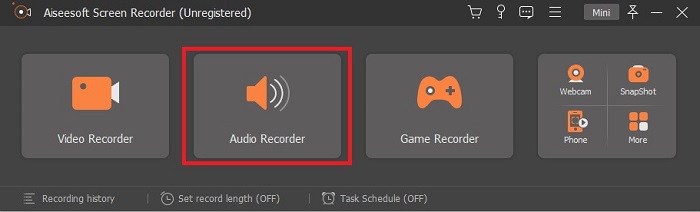
Schritt 3. Finden Sie die Ausrüstung Symbol, um die anderen Optionen anzupassen. Weiter zum Ausgabe um es in MP3, WMAformat oder ein beliebiges Format zu ändern. Durch Herunterscrollen der Mausrad. Andere Optionen, die Sie während der Aufnahme verwenden können, umfassen Geräuschunterdrückung und Mikrofonverbesserung. Drücke den in Ordnung fortfahren.
Schritt 4. Nach dem Anpassen der Einstellungen. Öffnen Sie in der Symbolleiste Ihr Lautsprecher und Mikrofon um die Audioausgabe zu Ihrer Aufnahme hinzuzufügen. Klicken Sie schließlich auf die Runde Form Taste, um die Aufnahme zu starten.
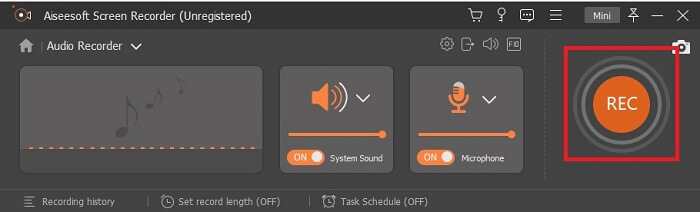
Schritt 5. Wenn Sie die Aufnahme beenden möchten, klicken Sie auf das Quadrat Taste zum Stoppen. Klicken speichern und Nächster fortfahren. Dann spiel dein OGG Diktiergerät auf jeder Medienplattform.
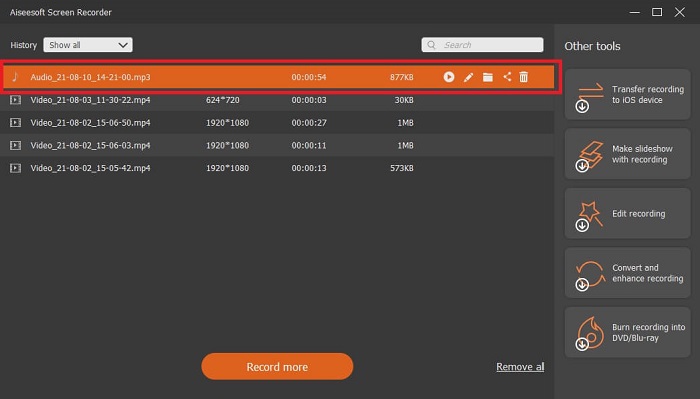
Vorteile
- Mit diesem Tool können Sie jederzeit und überall mit kristallklarem Audio aufnehmen.
- Es bietet eine großartige Erfahrung für den Benutzer, der dieses Tool bereits verwendet.
- All-in-one-Aufnahme.
Nachteile
- Pay-to-use.
- Es benötigt 2,4 MB Ihres Speicherplatzes.
2. Screencast-O-Matic

Ein weiteres bestes Bildschirmaufnahme-Tool, das die Arbeit erledigt. Screencast-O-Matic ist eines der besten Tools, die Sie im Internet finden. Es macht Ihre Aufnahme einfach und effizient. Es hat auch sein Online-Tool, wenn Sie die Online-Website besuchen, aber es dauert ein oder zwei Minuten, bis das Online-Tool selbst fertig ist. Wenn Sie also kein Fan von Schlangestehen sind, ist dies nicht die beste Wahl für Sie. Aber wenn Sie gerne warten, dann lohnt es sich bis zum Ende.
Vorteile
- Es ist einfacher zu bedienen als Camtasia.
- Arbeiten Sie als Organisation statt als Einzelperson mit dem Sicherheitspasswort.
- Sehr einnehmend und es ist ein guter Recorder.
Nachteile
- Die Werkzeugoberfläche ist punktgenau, aber monochromatisch. Erwarten Sie also, dass die Farbe langweilig ist, was die Verwendung weniger interessant macht.
- Es erlaubt dem Benutzer nur, in der kostenlosen Version maximal 15 Minuten aufzuzeichnen.
3. ShareX
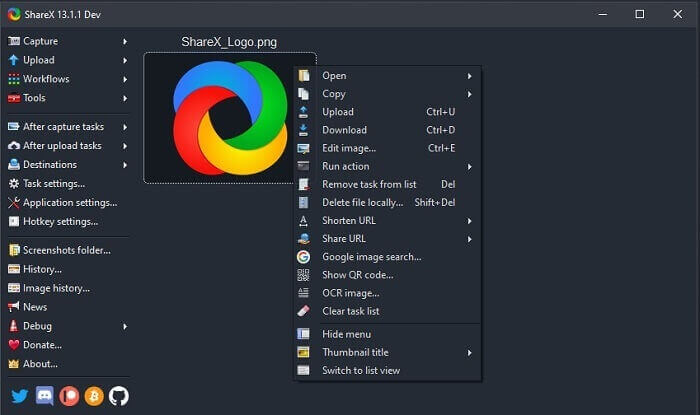
Eines der Tools, auf die Sie im Web stoßen können, wenn Sie nach einem Bildschirmschreiber suchen. Es ist nur für Windows-Betriebssysteme verfügbar. Es bedeutet nur, dass dieses Tool nicht auf Ihrem Betriebssystem funktioniert, wenn Sie ein Mac-Benutzer oder Linux sind, da es diese Programme nicht unterstützt. Teilen kann problemlos unter den Top 20 der besten Bildschirmrekorder platziert werden, die über das Internet verfügbar sind. Da es über 80 Ziele unterstützt, können Sie die endgültige Ausgabe übertragen.
Vorteile
- Anpassbares Werkzeug.
- Bietet bei Bedarf eigene Bearbeitungswerkzeuge.
- Ändern Sie die Tastenkombinationen, um die Aufnahme so einfach wie möglich zu machen.
Nachteile
- Überwältigend für jemanden, der mit diesem Tool noch nicht vertraut ist. Es ist ein Schmerz im Hintern, zu lernen, dieses Werkzeug zu benutzen.
- Nicht verfügbar für Mac-Benutzer.
Teil 3. Vergleichstabelle
| Merkmale | FVC Free Audio Recorder | FVC-Bildschirmrekorder | Screencast-O-Matic | TeilenX |
| Audio Aufnahme |  |  |  |  |
| Geräuschunterdrückung |  |  |  |  |
| Mikrofonverbesserung |  |  |  |  |
| Komplexität des Tools | On-Point-Anleitung zur Online-Aufzeichnung. | Einfach zu bedienen, da bereits im Tool angegeben ist, was der Zweck ist und wie es funktioniert. | Es ist ein einfach zu bedienendes Werkzeug mit weniger Details. | Die Komplexität des Tools ist für den neuen Benutzer schwer. |
| Verfügbare Plattformen | Alle Betriebssysteme. | Alle Betriebssysteme. | Windows-PC, Mac und Chromebook. | Windows 7 SP1 oder höher. |
| Verfügbares Audioformat | MP3 und OGG | MP3, WMA, AAC, M4A, FLAC, OGG, Opus und viele mehr. | Audio kann nicht separat aufgenommen werden. | MP3 und WAV |
| Preisklasse | Kostenloses Online-Tool | Für 1 Monat: $25.00 Für ein Jahr: $31.20 Für lebenslange Lizenz: $55.20 | Es hat eine kostenlose Version. Für das Premium-Solo. Deluxe $1.65/Monat Premier $4.00/Monat Für Teampläne. Sie können Team Deluxe oder Team Premier einstellen. | kostenloses und quelloffenes Programm. |
Teil 4. Häufig gestellte Fragen zum OGG Recorder
Wie erstelle ich eine OGG-Datei mit einem Soundrecorder?
Verwenden Sie einen Audiorecorder wie in der obigen Liste. Für detailliertere Informationen lesen Sie den obigen Artikel, um Informationen und Schritte zum Aufnehmen mit dem Audioausgabeformat für OGG zu erhalten.
Welches ist das beste Audioformat? MP3 oder OGG?
OGG ist das beste Audiodateiformat. Aber Benutzer neigen dazu, MP3 zu verwenden, weil es mehr Standard ist als das OGG. Trotzdem enthält OGG Metadaten mit weniger Speicherplatz und bester Audioausgabe, zum Beispiel den Namen des Künstlers und Trackdaten.
Warum kann mein OGG-Format in meinem Mediaplayer nicht wiedergegeben werden?
Einige der Mediaplayer unterstützen diese Art von Format nicht. Sie können also den FVC Free Online Video Converter als Ihren Konverter verwenden. Dadurch kann der Benutzer Konvertieren Sie die OGG-Datei in MP3 oder ein anderes Audioformat, das Ihnen gefällt, damit es abgespielt werden kann. Oder Sie können FVC Free Video Player oder einen anderen verwenden OGG-Spieler um diese Art von Format abzuspielen, da dieses Tool fast alle verschiedenen Arten von Audio-Video-Formaten abspielt.
Fazit
Am Ende der Diskussion haben Sie sich jetzt ein neues Wissen angeeignet, indem Sie es einfach lesen und auswählen, welches Werkzeug Ihren Anforderungen entspricht. In diesem Artikel werden verschiedene Auswahlmöglichkeiten mit Schritten und einigen Informationen zum Tool aufgeführt. Folgen Sie einfach den Schritten und nehmen Sie sich Zeit zum Lesen, damit Sie es verstehen. Sie müssen mit Bedacht wählen.
Aber um ein Beispiel zu geben, FVC-Bildschirmrekorder entspricht den Anforderungen des Benutzers. Als Benutzer müssen Sie Ihre Bedürfnisse und Wünsche bei einem Rekorder priorisieren. Wenn der Recorder zum Beispiel einfach zu bedienen ist, am besten für die Aufnahme von Audio geeignet ist und für fast alle Plattformen verfügbar ist, muss er kostengünstig sein, aber die Ausgabequalität ist die beste. Alle genannten Beispiele sind alle hier in FVC-Bildschirmrekorder. Geben Sie sich nicht mit weniger zufrieden, weil Sie mehr verdienen.



 Video Converter Ultimate
Video Converter Ultimate Bildschirm recorder
Bildschirm recorder



